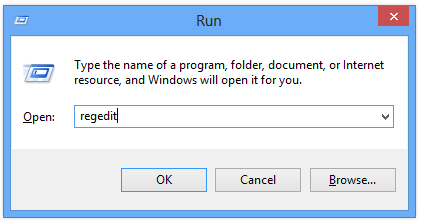Je nepopierateľné, že rýchlosť zavádzania systému Windows 8 a Windows 8.1 je oveľa vyššia ako v predchádzajúcich verziách systému Windows, Windows 7 a Windows Vista. Rovnako ako predchádzajúce verzie sa však po chvíli používania váš počítač so systémom Windows 8 postupne spomalí. Nižšie sú uvedené niektoré triky databázy Registry, ktoré vám pomôžu zrýchliť váš počítač so systémom Windows 8 rýchlejšie.
Poznámka: Predtým, ako to urobíte, by ste mali zálohovať databázu Registry, aby ste predišli nepriaznivým situáciám.
1. Zrýchlite Aero Peek
Aero Peek v systéme Windows 8 sa nachádza v možnosti zobraziť pracovnú plochu v spodnej časti panela úloh, čas oneskorenia je 500 ms.
Ak chcete zrýchliť Aero Peek v systéme Windows 8, postupujte podľa nasledujúcich krokov:
Krok 1:
Stlačením kombinácie klávesov Windows + R otvorte príkazové okno Spustiť, zadajte tam príkaz regedit a kliknutím na tlačidlo OK otvorte Editor databázy Registry.

Krok 2:
V okne Editora databázy Registry prejdite podľa kľúča:
HKEY_CURRENT_USER => Softvér => Microsoft => Windows =>CurrentVersion => Prieskumník => Pokročilé
Krok 3:
Potom kliknite pravým tlačidlom myši na pravú tablu, kliknite na položku Nový => Hodnota DWORD (32-bitová) . Pomenujte tento nový DWORD
DesktopLivePreviewHoverTime .

Krok 4:
Dvakrát kliknite na DesktopLivePreviewHoverTime, začiarknite políčko Desatinné a do poľa Údaj hodnoty zadajte 500 a kliknite na tlačidlo OK.

Krok 5:
Reštartujte počítač a uvidíte zmeny.
2. Zrýchlite náhľad na paneli úloh
V systéme Windows 8 sa pri posúvaní ikony šípky na paneli úloh zobrazí malé pole. Tento proces však bude trvať dlho, kým sa zobrazí ukážka spustených aplikácií. Štandardný čas je 400 milisekúnd. Ak chcete urýchliť ukážku panela úloh, postupujte podľa nasledujúcich krokov:
Krok 1:
Stlačením kombinácie klávesov Windows + R otvorte príkazové okno Spustiť, potom tam zadajte príkaz regedit a stlačte kláves Enter alebo kliknite na tlačidlo OK , čím otvoríte Editor databázy Registry.
Krok 2:
V okne Editora databázy Registry prejdite podľa kľúča:
HKEY_CURRENT_USER => Softvér => Microsoft => Windows => CurrentVersion => Prieskumník => Pokročilé
Krok 3:
Kliknite pravým tlačidlom myši na pravú tablu, kliknite na položku Nový => Hodnota DWORD (32-bitová). Pomenujte tento nový DWORD ExtendedUIHoverTime.
Krok 4:
Dvakrát kliknite na ExtendedUIHoverTime a začiarknite Decimal v časti Base a zadajte 400 do poľa Údaj hodnoty, potom kliknite na OK .

Krok 5:
Reštartujte počítač a uvidíte zmeny.
3. Ponuka zrýchlenia (ponuka, keď dvakrát kliknete na otvorenie programu)
Keď dvakrát kliknete na otvorenie ľubovoľného programu a zobrazenie Menu trvá nejaký čas. Preto postupujte podľa krokov uvedených nižšie, aby ste urýchlili proces otvárania ponuky v systéme Windows 8.
Krok 1:
Otvorte okno Editora databázy Registry a potom prejdite podľa kľúča:
HKEY_CURRENT_USER => Ovládací panel => Pracovná plocha
Krok 2:
Nájdite a dvakrát kliknite na MenuShowDelay.
Krok 3:
Potom do poľa Údaj hodnoty zadajte 400 milisekúnd a kliknite na tlačidlo OK.

Krok 4:
Reštartujte počítač, aby ste videli zmeny.
4. Vypnite Low Disk Check
Ak sú všetky jednotky vo vašom počítači plné a nie je v nich dostatok miesta, na obrazovke sa zobrazí varovné okno. Systém Windows nepretržite kontroluje miesto na pevnom disku bez ohľadu na miesto na disku.
Krok 1:
Otvorte Editor databázy Registry a potom v okne Editora databázy Registry prejdite na kľúč:
HKEY_CURRENT_USER => Softvér => Microsoft => Windows => CurrentVersion => Zásady
Krok 2:
Ďalej vyhľadajte Prieskumníka, ak Prieskumník neexistuje, vytvorte nového prieskumníka. Kliknite pravým tlačidlom myši na pravú tablu, kliknite na Kľúč a pomenujte tento nový kľúč Prieskumník.
Krok 3:
Vyberte položku Prieskumník.
Krok 4:
Potom kliknite pravým tlačidlom myši na pravú tablu, potom kliknite na položku Hodnota DWORD (32-bitová) a pomenujte túto novú položku DWORD NoLowDiskSpaceChecks.
Krok 5:
Kliknite pravým tlačidlom myši na NoLowDiskSpaceChecks a vyberte položku Upraviť .

Krok 6:
V dialógovom okne DWORD zmeňte hodnotu v rámci Údaj hodnoty na 1 a potom kliknite na tlačidlo OK .
5. Vypnite upozornenia v štýle balónov
Oznámenia v štýle balónov sú kontextové okná, ktoré sa automaticky zobrazia na paneli úloh vždy, keď dostanete nové upozornenie. Ak sa vám nepáči tento typ upozornení, môžete ho deaktivovať podľa nižšie uvedených krokov.
Krok 1:
Najprv otvorte Editor databázy Registry.
Krok 2:
V okne Editora databázy Registry prejdite na kľúč:
HKEY_CURRENT_USER => Softvér => Microsoft => Windows => CurrentVersion => Prieskumník => Pokročilé
Krok 3:
Potom kliknite pravým tlačidlom myši na pravú tablu a vyberte DWORD (32-bit) Value a pomenujte túto novú DWORD EnableBalloonTips.
Krok 4:
Kliknite pravým tlačidlom myši na EnableBalloonTips a vyberte položku Upraviť.
Krok 5:
V dialógovom okne DWORD nastavte hodnotu v rámci Údaj hodnoty na 0 a potom kliknite na tlačidlo OK.

Pozrite si niekoľko ďalších článkov nižšie:
Veľa štastia!